Hikvision社製のカメラ設定ガイド
Hikvision社製のカメラ設定ガイド

このガイドでは、Hikvision社製のカメラをEagle Eye NetworksのVMSに接続するための設定方法を解説します。
Hikvision社 SADPツールとカメラアクティベーション
SADPツールのダウンロード
Hikvision社のサイトに行き、SADPツールをダウンロードします。
※トップページから「サポート」⇒「Tools」⇒「Installation & Maintenance Tools」から同様に選択できます。
SADPツールを選択し、ダウンロードしてください。
ダウンロードが完了後、ソフトウェアをインストールしてください。
SADPツールによるカメラアクティベーション
Hikvision社製カメラが接続されたPoEスイッチにパソコンをつなぎ、SADPツールを起動してください。
SADPツールをが、接続されたカメラを表示します。
次のステップを踏むことで、これらのカメラをアクティベートします。
- 設定したいカメラの横にあるチェックボックスを選択します。
- 「Enable DHCP」にチェックを入れます。
- 「Administrator」のパスワードを設定します。

特殊文字を使用しないでください。もし必要な場合は、アンダーバー " _ " を使用してください。
「Modefy」をクリックし、上記の変更を保存します。
設定したいカメラのIPv4アドレスをダブルクリックすると、カメラ設定にアクセスできます。
個別のカメラの設定
Hikvision社のカメラを使用するには、いくつかの設定が必要です。イーグルアイネットワークスのシステムに正しく接続するため、下記の手順に従ってください。
不法ログインのロック機能を無効化
- Hikvision社のカメラにログインし、設定画面に移動します。
- 「システム」⇒「セキュリティ」を選択します。
- 「セキュリティ」で表示された画面上部で、「セキュリティサービス」のタブを選択します。
- 「不法ログインのロック機能を有効にします。」のチェックボックスを外します。
- 「保存」します。
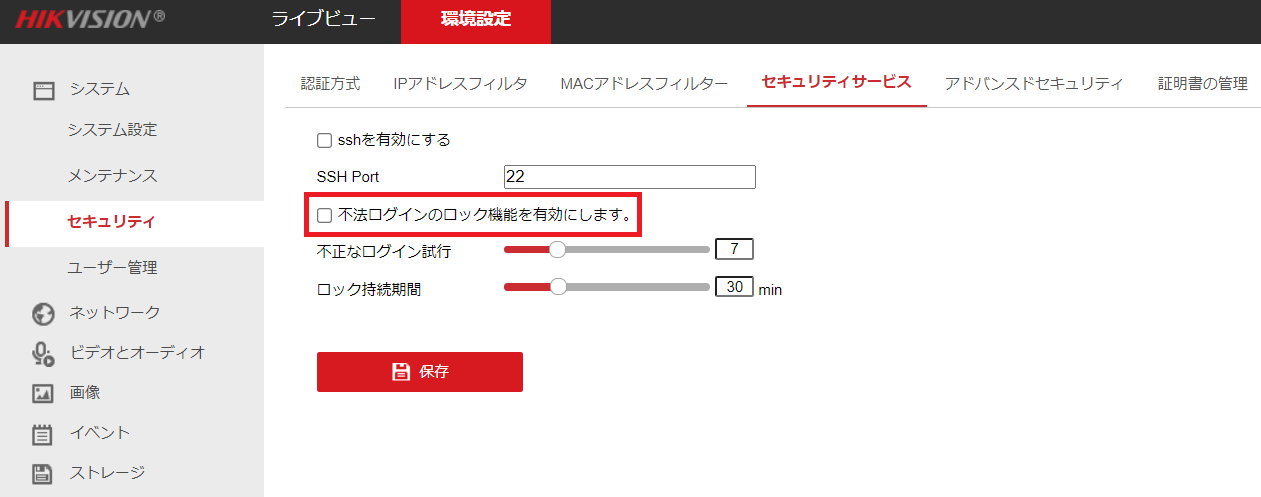
ONVIFの設定
- Hikvision社のカメラにログインし、設定画面に移動します。
- 「ネットワーク」⇒「詳細設定」を選択します。
- 「詳細設定」で表示された上部で、「統合プロトコル」のタブを選択します。
- 「Hikvision-CGIを有効化」にチェックを入れます。
- 「Hikvision-CGI認証」を「digest」にします。
- 「ONVIFを有効化」または「Open Network Video Interfaceを有効化」にチェックを入れます。
- 管理者権限のユーザーを追加します。
- 「保存」します。

カメラのファームウェアにより、設定項目や選択できる項目が異なります。
オンラインにならない場合は、ONVIF認証を「digest」から「digest/WSSE」や「Digest&ws-username token」などへの変更を試してください。
時刻表示の無効化
- Hikvision社のカメラにログインし、設定画面に移動します。
- 「画像」を選択します。
- 「画像」で表示された上部で、「OSD設定」のタブを選択します。
- 「日付表示」のチェックボックスを外します。
- 「保存」します。

時刻表示は、Eagle Eye Networks のVMSによって行われます。そのため、カメラ本体でも時刻表示を行うと時刻が二重に表示されます。
カメラ本体による時刻表示をVMSが映像として動体検知をし、イベント録画を正しくすることができなくなる可能性があります。
時刻設定
- Hikvision社のカメラにログインし、設定画面に移動します。
- 「システム」⇒「システム設定」を選択します。
- 「システム設定」で表示された上部で、「時間設定」のタブを選択します。
- 正しいタイムゾーンを選択します。
- 「保存」します。

カメラ映像の時刻はブリッジのタイムゾーン設定により管理されますが、Hikvision社のカメラでは、カメラ本体側でも時刻設定を行わないとEagle Eye Networks のVMSで正しく機能しない場合があります。
カメラ映像設定
- Hikvision社のカメラにログインし、設定画面に移動します。
- 「ビデオとオーディオ」を選択します。
- 「ビデオとオーディオ」で表示された上部で、「ビデオ」のタブを選択します。
メインストリーム
- ストリームタイプで「メインストリーム(ノーマル)」を選択します
- フレームレートで「12fps」を選択します。
- ビデオエンコーディングで「H.264」を選択します。
- H.264+が「オフ」であることを確認します。
- 「保存」します。
サブストリーム
- ストリームタイプで「サブストリーム」を選択します
- フレームレートで「8fps」を選択します。
- ビデオエンコーディングで「MJPEG」を選択します。
- 「保存」します。

カメラの解像度は、VMS側で設定します。VMS側で設定したものが自動的にカメラにも反映されます。

For support please email: support@een.com
or give us a call at: 512-473-0501
US: +1-512-473-0501
EU: 31 (0) 20 26 10 461
ASIA PACIFIC: +81-(3)-6869-5477
#1 In Cloud Media Video Surveillance Worldwide
Copyright Eagle Eye Networks. All rights reserved.